编辑:秩名2025-06-23 13:50:01
在使用电脑的过程中,有时会遇到电脑显示未安装音频设备的情况,这着实会给我们带来不少困扰。别担心,下面就为大家介绍一些有效的解决方法。
检查硬件连接

首先,要确保音频设备已正确连接到电脑。如果你使用的是外接音箱或耳机,检查音频线是否牢固地插入电脑的音频输出接口。对于台式电脑,常见的音频接口一般在主机后面,通常标有绿色的小孔。如果是笔记本电脑,接口位置可能有所不同,仔细查看电脑侧面或后面的标识。此外,还要确认音频设备本身是否开启并处于正常工作状态。
更新驱动程序
音频设备驱动程序过时或损坏也可能导致显示未安装音频设备。你可以通过以下步骤更新驱动:右键点击“此电脑”,选择“管理”;在“计算机管理”窗口中,找到“设备管理器”并展开;在“声音、视频和游戏控制器”选项下,右键点击你的音频设备,选择“更新驱动程序”。然后按照提示操作,可选择自动搜索更新,也可以到设备制造商的官方网站下载最新的驱动程序进行手动安装。

检查音频服务
某些音频相关的服务可能未启动,导致音频设备无法正常工作。按下“windows”键 + “r”组合键,打开运行窗口,输入“services.msc”并回车,打开“服务”窗口。找到“windows audio”服务,确保其状态为“已启动”,启动类型为“自动”。如果该服务未启动,右键点击它,选择“启动”。

系统故障排查
有时候,系统的一些问题也可能影响音频设备的识别。可以尝试使用系统自带的疑难解答功能。在搜索框中输入“疑难解答”,选择“硬件和声音”,然后点击“播放音频”,按照提示进行操作,让系统自动检测并修复可能存在的问题。
禁用并重新启用音频设备
在“设备管理器”中,找到音频设备,右键点击它,选择“禁用设备”。稍等片刻后,再右键点击该设备,选择“启用设备”。这一操作可以让系统重新识别音频设备,有可能解决显示未安装的问题。
通过以上这些方法,相信你能够解决电脑显示未安装音频设备的问题,让你的电脑重新发出美妙的声音,畅快享受各种音频体验。

蓝牙耳机软件专题为你提供一系列针对蓝牙耳机的应用程序,让你更好地发挥耳机的性能和功能。这些软件包括音量控制、音效调整、接有线、电池电量显示等实用工具,让你轻松管理蓝牙耳机,实现个性化的音频体验。无论是音乐欣赏、语音通话还是工作学习,这些软件都能满足你的需求,让你更加专注于所做的事情。

27.72MB
影音播放
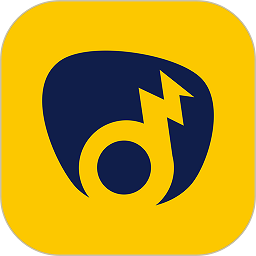
41.3MB
生活服务

5.75MB
影音播放

29.68MB
系统工具

12.04MB
生活服务

49.68MB
影音播放

64.97MB
系统工具

58Mb
趣味娱乐

36.21MB
生活服务

87.17MB
系统工具

11.59MB
影音播放
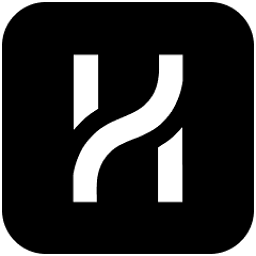
32.95MB
生活服务